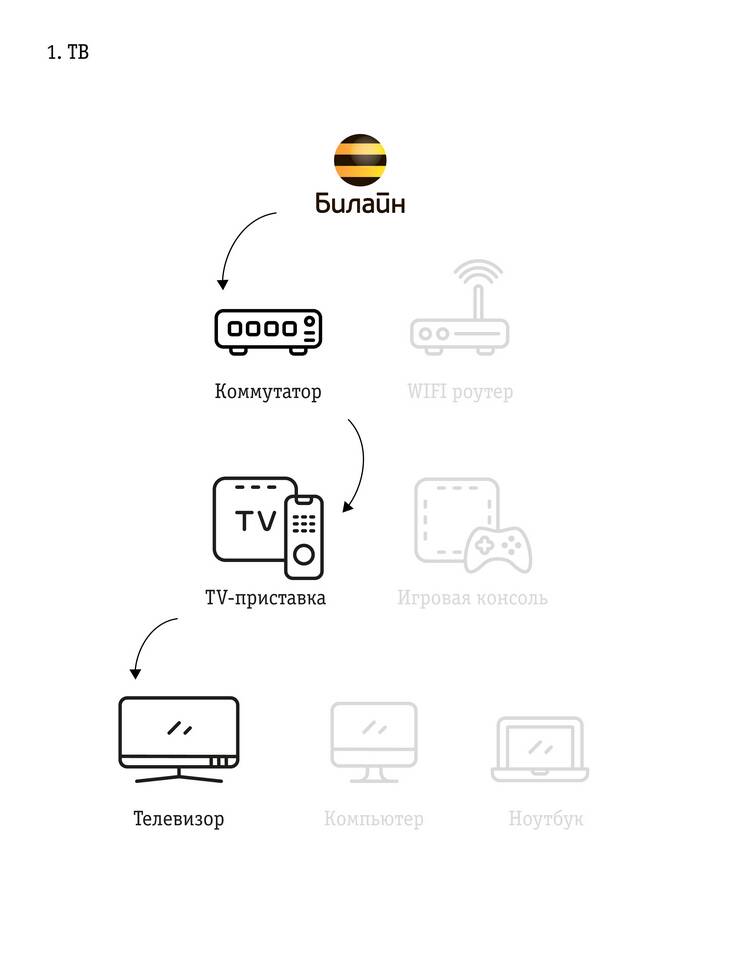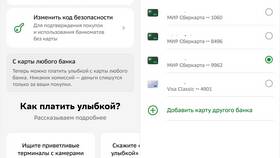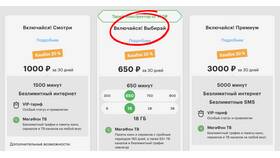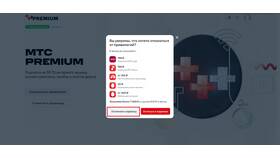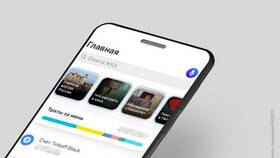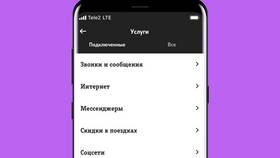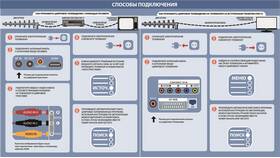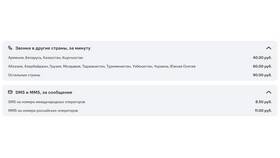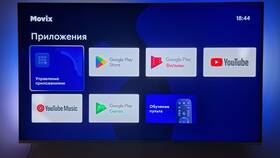Беспроводное подключение телевизионной приставки к интернету позволяет использовать стриминговые сервисы без прокладки кабелей. Рассмотрим процесс настройки Wi-Fi соединения для различных типов приставок.
Содержание
Подготовка к подключению
| Требование | Описание |
| Поддержка Wi-Fi | Приставка должна иметь встроенный или внешний Wi-Fi модуль |
| Данные сети | Название сети (SSID) и пароль |
| Расположение | Расстояние до роутера не более 10 метров |
Пошаговая инструкция подключения
Настройка на Android TV-приставке
- Включите приставку и перейдите в "Настройки"
- Выберите "Сеть и Интернет" → "Wi-Fi"
- Активируйте беспроводное соединение
- Найдите в списке свою сеть и выберите ее
- Введите пароль и нажмите "Подключить"
Подключение Smart TV приставки
- Откройте меню быстрых настроек (обычно кнопка Home)
- Перейдите в раздел "Сетевые подключения"
- Выберите "Беспроводное соединение"
- Укажите свою Wi-Fi сеть из списка доступных
- Введите пароль и подтвердите подключение
Типичные проблемы и решения
| Проблема | Решение |
| Сеть не отображается | Проверьте работу роутера и расстояние |
| Ошибка аутентификации | Перепроверьте пароль, попробуйте ввести заново |
| Слабая скорость | Используйте 5 ГГц диапазон (если поддерживается) |
Рекомендации по стабильности соединения
- Расположите роутер и приставку на одном уровне
- Избегайте помех от микроволновых устройств
- Обновите прошивку приставки до последней версии
- Для 4K-контента используйте проводное подключение
Проверка подключения
- Запустите любое приложение с интернет-доступом
- Проверьте скорость через встроенные тесты (если есть)
- Убедитесь в стабильности воспроизведения видео
- При проблемах перезагрузите приставку и роутер
После успешного подключения рекомендуется сохранить сетевые настройки для автоматического соединения при последующих включениях.